WORD 텍스트 아래의 곡선을 제거하는 방법
- 藏色散人원래의
- 2020-02-07 10:06:3223495검색

WORD 텍스트 아래의 곡선을 제거하는 방법은 무엇입니까?
워드 문서에서 특정 단어 아래의 색상 곡선은 실제로 문법 알림이며 알림을 끄면 제거될 수 있습니다.
추천 관련 기사 튜토리얼: word tutorial
단계는 다음과 같습니다.
1. 작업이 필요한 문서는 왼쪽 상단의 "파일"을 클릭하세요.
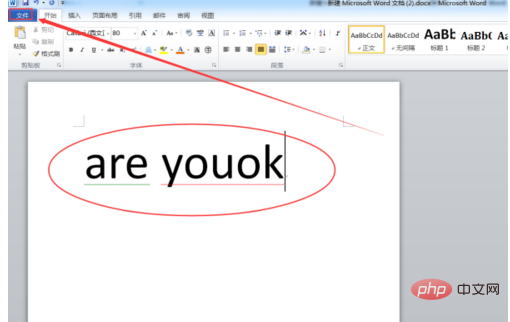
2. "옵션"을 클릭하세요.
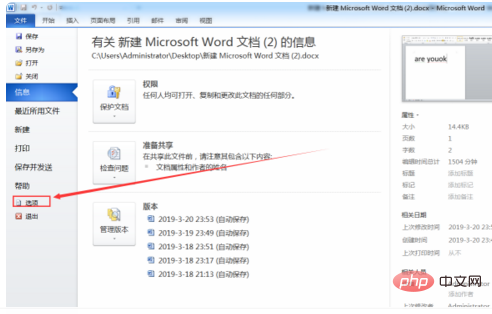
3. 왼쪽에서 "교정"을 선택하고 "WORD의 철자 및 문법 교정" 아래 옵션 앞의 모든 체크 표시를 제거한 다음 그런 다음 확인을 클릭하세요. 버튼을 클릭하세요.
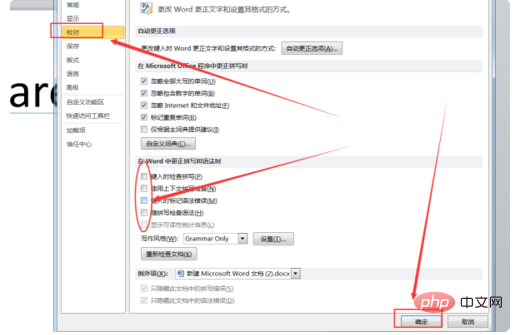
4. 기본 문서로 돌아가서 단어 아래의 색상 곡선과 철자 및 문법 오류 알림이 제거되었는지 확인하세요.
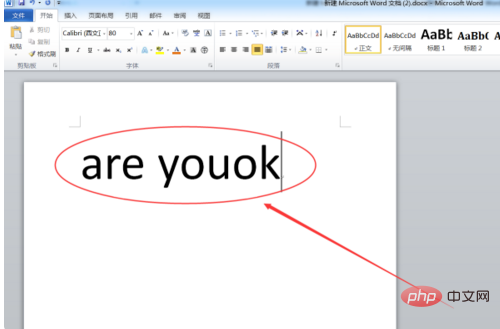
위 내용은 WORD 텍스트 아래의 곡선을 제거하는 방법의 상세 내용입니다. 자세한 내용은 PHP 중국어 웹사이트의 기타 관련 기사를 참조하세요!
성명:
본 글의 내용은 네티즌들의 자발적인 기여로 작성되었으며, 저작권은 원저작자에게 있습니다. 본 사이트는 이에 상응하는 법적 책임을 지지 않습니다. 표절이나 침해가 의심되는 콘텐츠를 발견한 경우 admin@php.cn으로 문의하세요.

